Como sair do Facebook Messenger no Android
Se você nunca observou ou tentou desconectar sua conta do aplicativo Facebook Messenger, saiba que ele não permite nem tem nenhum botão próprio para encerrar a sessão. Essa é uma das principais reclamações dos usuários que classificam como uma imposição da empresa para manter as contas conectadas o tempo todo na aplicação de mensagem, além de receber várias críticas sobre o consumo de memória e a exigência de ter duas aplicações da mesma rede social, uma para acessar a conta e outra para bate-papo.
 |
| Reprodução/Tecwhite |
Enquanto a empresa não aceita o pedido dos usuários e adiciona uma opção nativa ou botão para deslogar de uma conta no Facebook Messenger, usamos formas alternativas para resolver essa situação. Caso você seja um desses usuários insatisfeitos, que não tinha verificado essa opção, porém atualmente precisou sair do aplicativo e não conseguiu, preparamos um tutorial bem simples com passo a passo sobre como encerrar a sessão e sair do aplicativo Facebook Messenger, apagando os dados de contas e configurações, voltando ao estado inicial do app.
Passo 1 - A Primeira ação para realizar é fechar o aplicativo Facebook Messenger, caso esteja aberto.
Passo 2 - Em seguida, acesse as configurações do seu dispositivo. Geralmente as configurações tem um ícone de uma roda de engrenagem.
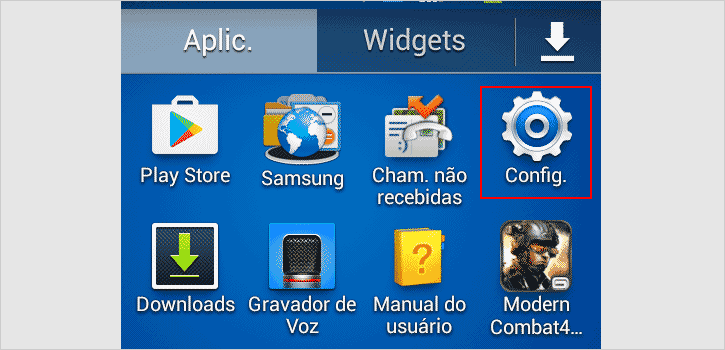
Passo 3 - Nas configurações do seu celular, acesse na seção Gerenciamento de sistema a opção Gerenciador de aplicações (Aplicações). Essas opções podem ter nomes diferentes, dependendo da versão do Android ou do fabricante do aparelho que você está usando, mais é bem simples de encontrar nas configurações.

Passo 4 - Toque na guia Todos ou em Instalados e procure pelo aplicativo Messenger, ao localizar, toque sobre ele para abrir a tela com informações do app.
Passo 5 - Agora, na seção Armazenamento, toque no botão Limpar dados
Passo 6 - Uma notificação será exibida informando que todos os dados desta aplicação serão apagados de forma permanente, para confirmar, clique no botão OK.

Passo 7 - Após seguir essas etapas, a sua conta foi desconectada do aplicativo Facebook Messenger. Caso você ainda esteja logado no aplicativo tradicional do Facebook, ao acessar o Messenger novamente, aparecerá essa tela à esquerda, dando boas vindas e com um botão, Continuar como + Nome da conta do Facebook logada no outro app do Facebook. Para acessar uma nova conta através do Messenger, toque na parte inferior na opção Trocar de conta.
Mas, se você saiu do aplicativo padrão do Facebook e limpou os dados do Facebook Messenger, aparecerá essa tela à direita com as opções Eu tenho uma conta do Facebook e outra Eu não tenho uma conta do Facebook.

Pronto! Nesse tutorial, você aprendeu como sair do aplicativo Facebook Messenger desconectando sua conta. Sempre que quiser sair completamente do app, realize esses passos, enquanto não há uma solução definitiva.
Mas, se você saiu do aplicativo padrão do Facebook e limpou os dados do Facebook Messenger, aparecerá essa tela à direita com as opções Eu tenho uma conta do Facebook e outra Eu não tenho uma conta do Facebook.

Pronto! Nesse tutorial, você aprendeu como sair do aplicativo Facebook Messenger desconectando sua conta. Sempre que quiser sair completamente do app, realize esses passos, enquanto não há uma solução definitiva.




Nenhum comentário